Son güncelleştirme: 13 Ekim 2017
SORUN
Özel form betiği artık varsayılan olarak devre dışı bırakılıyor ve yeniden etkinleştirmek için kayıt defteri anahtarlarının ayarlanması gerekiyor.
-
Yeni kayıt defteri anahtarının varsayılan değeri 1'dir ve bu da form betiğinin çalıştırılmayacağını gösterir.
Önce şu anahtarı oluşturun:
64 bit Windows üzerinde 32 bit Office
HKEY_LOCAL_MACHINE\SOFTWARE\WOW6432Node\Microsoft\Office\16.0\Outlook\Security
32 bit Windows üzerinde 32 bit Office veya 64 bit Windows üzerinde 64 bit Office
HKEY_LOCAL_MACHINE\SOFTWARE\Microsoft\Office\16.0\Outlook\Security
Ardından, özel form betiklerini etkinleştirmek için DWORD (32-bit) Değeri 0'ı oluşturun ve adını DisableCustomFormItemScript olarak ayarlayın.
-
Özel form betikleri bir kez etkinleştirildikten sonra, her form ileti sınıfında etkinleştirilmeleri gerekir. Örneğin, ileti sınıfı IPM.Note.Custom olan bir formunuz varsa, “IPM.Note.Custom” değerini güvenilen bir form ileti sınıfı olarak kaydetmemiz gerekir. Bunu yapmak için önce şu anahtarı oluşturun:
64 bit Windows üzerinde 32 bit Office
HKEY_LOCAL_MACHINE\SOFTWARE\WOW6432Node\Microsoft\Office\16.0\Outlook\Forms\TrustedFormScriptList
32 bit Windows üzerinde 32 bit Office veya 64 bit Windows üzerinde 64 bit Office
HKEY_LOCAL_MACHINE\SOFTWARE\Microsoft\Office\16.0\Outlook\Forms\TrustedFormScriptList
Ardından, betiklerin çalıştırılmasına izin vermek istediğiniz her form için bu anahtarda REG_SZ değerlerini oluşturun. Yukarıdaki örnekte, boş verilerle “IPM.Note.Custom” adlı bir REG_SZ değeri oluşturabilirsiniz.
Form tasarlarken, Bu Formu Çalıştır form tabanının ileti sınıfını kullanarak bir form çalıştırır. Dolayısıyla, bir IPM.Note formu tasarlamaya başladıysanız ve Bu Formu Çalıştırmak istiyorsanız, IPM.Note'un kaydedilmesini sağlamanız gerekir. Siz yayımladıktan sonra, yayımlanan ileti sınıfı denetlenir. Formunuzu tasarlamayı bitirdikten ve bir özel form adına yayımladıktan sonra, güvenilen listesinden standart “IPM.Note” değerini kaldırın.
Notlar:
-
TrustedFormScriptList anahtarını ayarladıktan sonra Outlook'u yeniden başlatmalısınız.
-
Örnek kayıt defteri anahtarları, Outlook 2016 için 16.0 sürümünü kullanır. Outlook 2013 için 15.0, Outlook 2010 için 14.0 ve Outlook 2007 için 12.0 sürümünü kullanın.
Yukarıdaki değişiklikler yapıldıktan sonra kayıt defteri anahtarları şuna benzer görünecektir:
[HKEY_LOCAL_MACHINE\SOFTWARE\WOW6432Node\Microsoft\Office\16.0\Outlook\Security]
DisableCustomFormItemScript"=dword:00000000
[HKEY_LOCAL_MACHINE\SOFTWARE\WOW6432Node\Microsoft\Office\16.0\Outlook\Forms\TrustedFormScriptList]
"IPM.Note.Custom"=""
"IPM.Note"=""
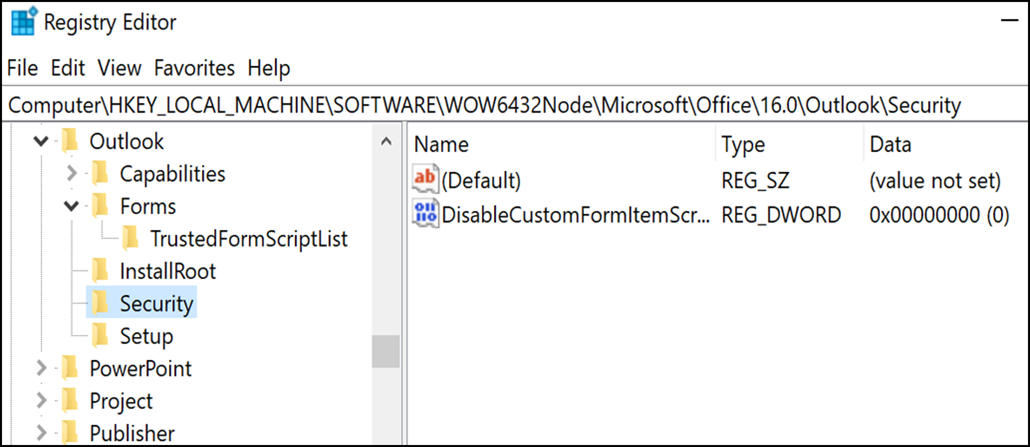
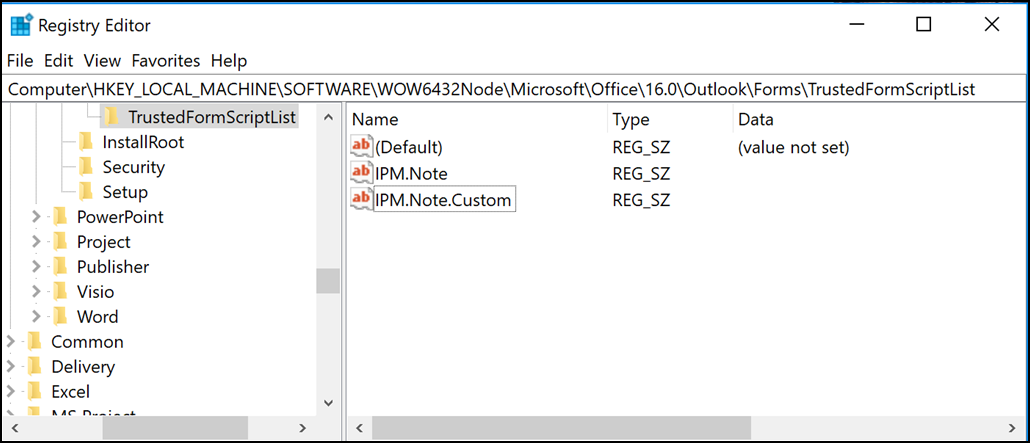
NOT: Bazı durumlarda ikincil posta kutularında ve Ortak klasörlerde yer alan formlar, kayıt defteri anahtar ayarları yapıldıktan sonra da çalışmıyor. Bunu düzeltmek için, Güven Merkezi’ndeki betikleri etkinleştirin:
-
Dosya > Seçenekler'e tıklayın. Ardından Güven Merkezi > Güven Merkezi Ayarları > E-posta Güvenliği’ni seçin.
-
Klasörlerde Betik bölümünün altında, Paylaşılan klasörlerde koda izin ver ile Ortak klasörlerde koda izin ver onay kutularını işaretleyin ve ardından pencereleri kapatmak için Tamam’a ve yeniden Tamam’a tıklayın.
DURUM
Değişiklik ilk kez 12 Eylül 2017 Outlook Genel Güncelleştirmelerinde kullanıma sunuldu ve artık kayıt defteri anahtarlarının gerekli olduğu aşağıdaki MSI güncelleştirmelerine eklendi.
Tıkla-Çalıştır için durum şöyledir:
-
Aylık Kanal (Güncel Kanal), kayıt defteri anahtarlarını 18 Eylül sürümünde (derleme 16.0.8431.2079) planlanan güncelleştirmede desteklemeye başlayacaktır.
-
Yarı Yıllık Kanal (FRDC), 16.0.8431.2079 derlemesiyle birlikte kayıt defteri anahtarlarını destekler.
-
Gecikmeli Kanal, 16.0.8201.2193 derlemesiyle birlikte kayıt defteri anahtarlarını destekler.
-
Uzatılmış Gecikme durumu TBD.
-
Insider Hızlı durumu TBD.
-
Insider Yavaş, 16.0.8431.2079 derlemesiyle kayıt defteri anahtarlarını destekler.
Diğer Kaynaklar

Uzmanlara sorun
Uzmanlara bağlanın, en son Outlook haberlerini ve en iyi yöntemlerini tartışın ve blogumuzu okuyun.

Topluluktan yardım alın
Destek Aracılarına, MVP’lere, Mühendislere ve Outlook kullanıcılarına soru sorun ve onlardan çözümler bulun.

Yeni bir özellik önerin
Öneri ve görüşlerinizi okumaktan mutluluk duyarız! Düşüncelerinizi paylaşın. Sizi dinliyoruz.
Ayrıca Bkz
Windows için Outlook’ta karşılaşılan yeni sorunlar için düzeltmeler veya geçici çözümler
Otomatik sorun giderme araçlarıyla Windows için Outlook sorunlarını çözme











